8 sätt: Överför enkelt bilder från Android till PC
Tycker du alltid att det är tråkigt att överföra bilder från Android till PC?
Oroa dig inte – du är inte den enda! Även om det är ganska enkelt att överföra bilder och videor från Android till PC, möter många människor oönskade komplikationer. Ibland skjuter folk helt enkelt upp eller hittar inte tillräckligt med tid för att göra en snabb överföring.
Tja, om du inte vill tappa dina viktiga bilder direkt från det blå, bör du lära dig hur du överför bilder från Android till PC. Det finns massor av sätt att flytta dina foton från din telefon till en dator. Du kan använda ett verktyg från tredje part, göra en trådlös överföring, ta hjälp av AutoPlay-funktionen och så vidare. Här hittar du 8 idiotsäkra och snabba sätt att göra detsamma.
- Del 1: Hur överför jag bilder från Android till PC med DrFoneTool?
- Del 2: Hur överför jag bilder från Android till PC med AutoPlay?
- Del 3: Hur överför jag bilder från Android till PC med Foton på Windows 10?
- Del 4: Hur överför jag bilder från Android till PC med File Explorer?
- Del 5: Hur överför jag bilder från Android till PC med Google Drive?
- Del 6: Topp 3 appar för att överföra bilder från Android till PC
Del 1: Hur överför jag bilder från Android till PC med DrFoneTool?
Om du letar efter en komplett Android-telefonhanterare, försök då DrFoneTool – Telefonhanterare (Android). Med detta enastående verktyg kan du överföra dina foton mellan din telefon och dator sömlöst. Inte bara foton, utan verktyget kan också hjälpa dig att överföra andra datafiler, som videor, kontakter, meddelanden, musik och mer.

DrFoneTool – Telefonhanterare (Android)
One-Stop-lösning för att överföra foton från Android till PC
- Överför, hantera, exportera/importera din musik, foton, videor, kontakter, SMS, appar, etc.
- Säkerhetskopiera din musik, foton, videor, kontakter, SMS, appar etc. till datorn och återställ dem enkelt.
- Markerade funktioner som 1-klicks root, gif maker, ringsignal maker.
- Fullt kompatibel med 3000+ Android-enheter (Android 2.2 – Android 8.0) från Samsung, LG, HTC, Huawei, Motorola, Sony, etc.
Det är en del av DrFoneTool-verktygssatsen och tillhandahåller en ettklickslösning för att överföra data mellan olika Android-enheter eller mellan en dator och en Android-enhet. Eftersom det har ett användarvänligt gränssnitt kommer du inte att möta några problem med att överföra dina bilder. Verktyget är kompatibelt med alla ledande Android-enheter och är tillgängligt gratis. Du kan lära dig hur du överför bilder från Android till PC med USB genom att följa dessa steg:
1. Först och främst måste du aktivera USB-felsökningsfunktionen på din enhet. För att göra detta, gå till dess Inställningar > Om enheten > Programvaruinformation > Byggnummer och tryck på den 7 gånger. Efter det, besök dess utvecklaralternativ och aktivera USB Debugging. Tekniken kan variera från en Android-version till en annan.
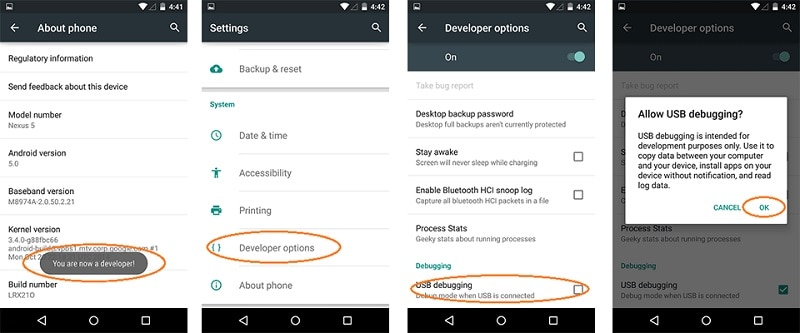
2. Bra! Nu kan du ansluta enheten till systemet, tillåta USB-felsökning och ge datorn den åtkomst som behövs.

3. När du ansluter din telefon kommer du dessutom att få frågan hur du vill göra anslutningen. Helst bör du välja Media Device (MTP)-överföring och låta datorn komma åt din enhets fillagring.

4. Nu när du är redo att ansluta din telefon till datorn kan du helt enkelt starta DrFoneTool – Phone Manager (Android) på den. Din enhet kommer automatiskt att kännas igen av applikationen och en ögonblicksbild kommer också att tillhandahållas.
5. Om du vill överföra alla foton till din dator på en gång, klicka sedan på alternativet ‘Överför enhetsfoton till PC’ från startskärmen. Detta öppnar ett popup-fönster och startar överföringsprocessen.

6. För att välja de foton som du vill överföra kan du gå till fliken ‘Foton’. Här kan du hitta alla foton som finns lagrade på din telefon listade under olika mappar. Du kan växla mellan dem från den vänstra panelen och även förhandsgranska bilderna härifrån.

7. Välj de foton som du vill överföra härifrån och klicka på ikonen Exportera i verktygsfältet. Härifrån kan du välja att exportera de valda fotona till din PC.

8. Ett webbläsarfönster öppnas så att du kan välja platsen där du vill spara bilderna. När du har angett en plats kommer överföringsprocessen att startas.

Det är allt! Genom att följa dessa enkla steg kan du överföra bilder från Android till PC på nolltid. Eftersom gränssnittet ger en förhandsvisning av dina data kan du välja de foton du vill överföra i förväg. På samma sätt kan du också överföra videor, musik, kontakter, meddelanden, etc. också.
Dessutom är DrFoneTool – Phone Manager (Android) kompatibel med alla ledande enheter. Därför kan du lära dig hur du överför bilder från Samsung Android till PC och andra tillverkare samt LG, Sony, Huawei, Motorola, Lenovo med flera.
Del 2: Hur överför jag bilder från Android till PC med AutoPlay?
Bortsett från DrFoneTool – Phone Manager (Android) finns det några andra sätt att överföra dina bilder till PC också. Du kan till exempel ta hjälp av Windows AutoPlay för att göra detsamma. Även om du inte kommer att kunna förhandsgranska dina foton som DrFoneTool, kommer det säkert att uppfylla dina grundläggande behov. Funktionen kan fungera för alla anslutna enheter, inklusive Android-telefoner, iPhones, digitalkameror och så vidare.
- För det första måste du se till att din dator kommer att använda AutoPlay-funktionen så snart en extern enhet ansluts. För att göra detta, gå till dess Inställningar > Enheter och aktivera AutoPlay-funktionen.
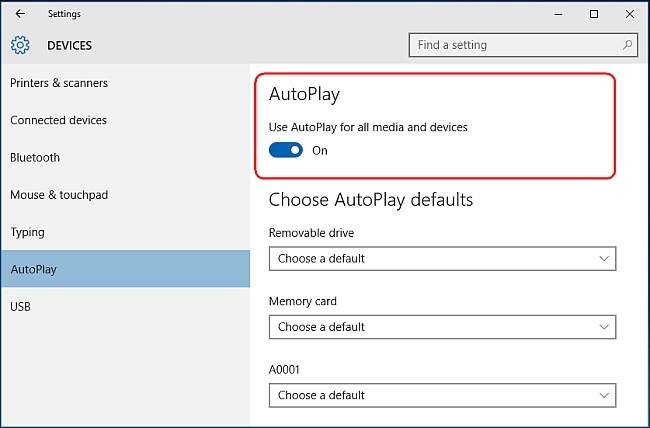
- Nu, för att lära dig hur du överför bilder från Android till PC med USB, anslut helt enkelt din telefon till systemet.
- På nolltid skulle din telefon upptäckas av datorn och AutoPlay-funktionen skulle implementeras. Ett popup-fönster som detta kommer att visas.

- Klicka bara på knappen ‘Importera bilder och videor’ för att fortsätta.
- Detta startar automatiskt överföringsprocessen och flyttar foton och videor från din telefon till datorn.
Del 3: Hur överför jag bilder från Android till PC med Foton på Windows 10?
Windows 10 har också en inbyggd app ‘Foton’ som kan hjälpa dig att överföra bilder från Android till PC. Det kan också fungera för andra enheter, som iPhone eller digitalkameror. Den har också en fotoredigerare i appen som kan hjälpa dig att hantera och ytterligare anpassa dina bilder.
För alla som vill lära sig att överföra bilder från Android till PC med Wifi, kan detta också vara en idealisk lösning. Om du vill överföra bilder via Wifi, bör både PC:n och Android-enheten vara anslutna till samma nätverk. Du kan dock alltid upprätta en USB-anslutning mellan båda enheterna också.
- Till att börja med, starta appen Foton på din Windows 10-dator. Du kan hitta det under dina appar eller till och med från Start-menyn.
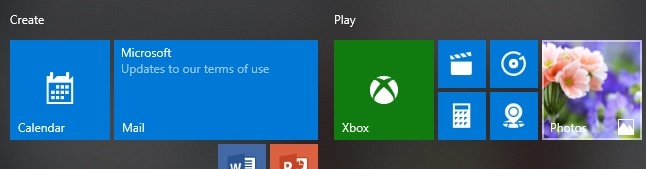
- Detta kommer automatiskt att ladda alla foton som sparats på ditt system. Förutom att hantera din samling av foton kan du också importera dem. För att göra detta klickar du bara på importikonen, som finns längst upp till höger på skärmen.

- Se till att din Android-enhet är ansluten till datorn. Du kan ansluta den med en USB-kabel eller via WiFi.
- En popup kommer att visa alla enheter som är anslutna till ditt system och redo för överföring. Välj helt enkelt den anslutna Android-enheten härifrån.
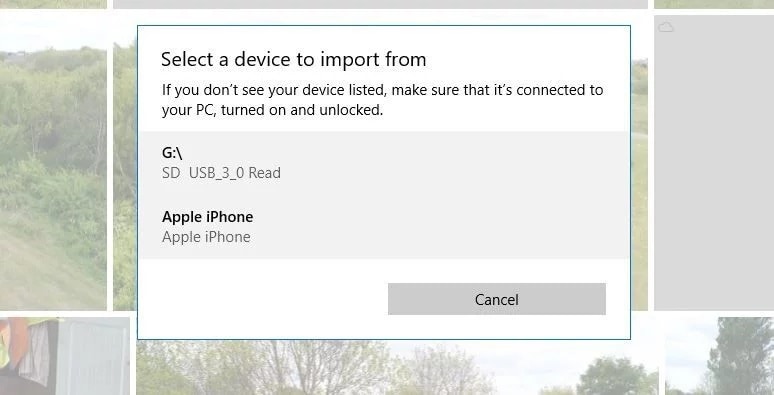
- Fönstret kommer vidare att ge en förhandsvisning av de foton som är tillgängliga för överföringen. Välj helt enkelt de foton som du vill överföra och klicka på knappen ‘Fortsätt’.

Vänta sedan i några minuter eftersom de valda fotona kommer att överföras till ditt system. Du kan komma åt dem via appen Foton eller genom att besöka respektive mapp på datorn. Helst kommer den att överföras till mappen ‘Bilder’ (eller någon annan standardplats) på datorn.
Del 4: Hur överför jag bilder från Android till PC med File Explorer?
Om du är gammaldags, måste du vara bekant med denna teknik. Innan alla lättillgängliga appar skulle användare manuellt kopiera och klistra in sina bilder från sin enhetslagring till datorn. Eftersom en Android-telefon kan användas som vilken annan medialagring som helst, gör det det lättare för oss att överföra bilder från Android till PC.
Även om tekniken är enkel, kommer den med en hake. Det gör din enhet sårbar för skadliga attacker. Till exempel, om din enhet redan är skadad, kan den överföra skadlig programvara till ditt system eller vice versa. Därför bör du bara betrakta detta som din sista utväg. Du kan lära dig hur du överför bilder från Android till PC med USB genom att följa dessa enkla steg:
- Börja med att ansluta din Android-enhet till systemet. När du får ett meddelande på din Android-skärm väljer du att använda det för mediaöverföring.
- Om du får uppmaningen AutoPlay, välj sedan att öppna enheten för att visa dess filer. Men du kan alltid starta Windows Explorer och besöka den anslutna enheten också.

- Bläddra helt enkelt i enhetslagringen och besök platsen varifrån du vill överföra bilderna. Helst lagras foton i mapparna DCIM eller Kamera i enhetens ursprungliga lagring eller SD-kortet.

- I slutändan kan du bara välja de foton du vill överföra och kopiera dem. Gå till platsen där du vill överföra bilderna och ‘klistra in’ dem där. Du kan till och med dra och släppa bilderna till valfri annan mapp på ditt system också.
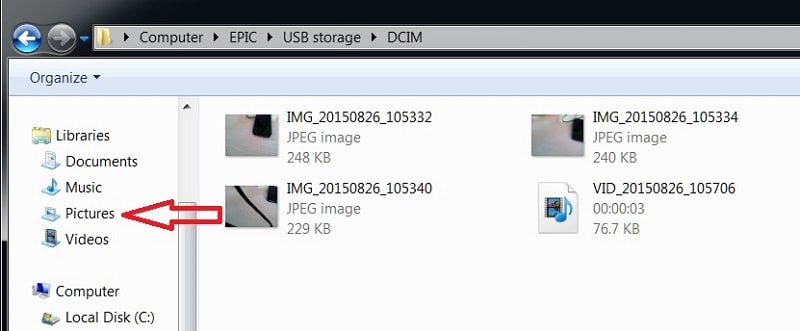
Del 5: Hur överför jag bilder från Android till PC med Google Drive?
Om du vill lära dig hur du överför bilder från Android till PC med WiFi kan du också prova Google Drive. Som standard får alla Google-konton 15 GB ledigt utrymme på Drive. Därför, om du inte har många bilder att överföra, kan du följa denna teknik. Eftersom det kommer att överföra dina data trådlöst, kommer det att förbruka en stor del av ditt nätverk eller dataplan.
Man bör också notera att genom att följa denna teknik kommer dina foton att vara tillgängliga på Google Drive. Vissa människor föredrar detta eftersom det automatiskt tar en säkerhetskopia av deras data. Men det manipulerar också deras integritet eftersom vem som helst kan komma åt deras bilder om Google-kontot hackas.
- Först måste du ladda upp dina foton på Google Drive. För att göra detta, starta Google Drive-appen på din Android-telefon och tryck på ikonen ‘+’ längst ner.
- Appen kommer att fråga dig vilka typer av filer du vill lägga till. Välj bara knappen ‘Ladda upp’.
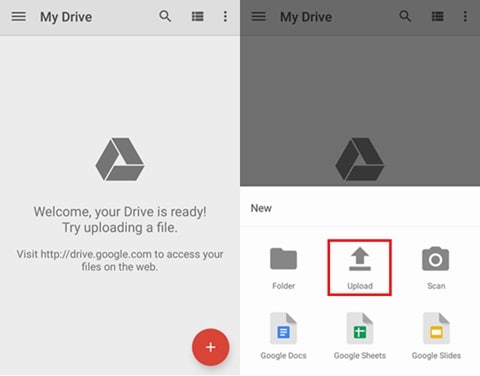
a. Gå till platsen där dina foton är lagrade på enheten och ladda upp dem till ditt Google Drive-konto. På så sätt kommer dina bilder att sparas på Google Drive
b. För att komma åt dem på din dator, gå till den officiella webbplatsen för Google Drive (drive.google.com) och logga in med dina Google-kontouppgifter.
c. Gå till mappen där du har sparat dina bilder och gör önskade val.
d. Högerklicka och välj att ‘Ladda ner’ dessa foton på ditt system.

Rekommendera: Om du använder flera molnenheter, som Google Drive, Dropbox, OneDrive och Box för att spara dina filer. Vi presenterar dig Wondershare InClowdz för att hantera alla dina molndrivna filer på ett ställe.

Wondershare InClowdz
Migrera, synkronisera, hantera molnfiler på ett ställe
- Migrera molnfiler som foton, musik, dokument från en enhet till en annan, som Dropbox till Google Drive.
- Säkerhetskopiera din musik, foton, videor i en kan köra till en annan för att hålla filer säkra.
- Synkronisera molnfiler som musik, foton, videor etc. från en molnenhet till en annan.
- Hantera alla molnenheter som Google Drive, Dropbox, OneDrive, box och Amazon S3 på ett ställe.
Del 6: Topp 3 appar för att överföra bilder från Android till PC
Nuförtiden finns det en app för allt. Förutom att implementera de ovan angivna lösningarna kan du också använda en app för att överföra bilder från Android till PC. Även om flera appar kan hjälpa dig att göra detsamma, har jag handplockat de 3 bästa här.
6.1 Återställning och överföring trådlöst och säkerhetskopiering
Utvecklad av Wondershare, denna fritt tillgängliga app låter dig överföra data mellan din Android-telefon och dator utan krångel. Allt du behöver göra är att starta appen på din telefon och välja de filer du vill överföra. På ditt system kan du gå till web.drfone.me, ansluta din telefon och börja ta emot filerna. Ja – så enkelt är det.
- Appen ger ett sömlöst sätt att överföra bilder från Android till PC trådlöst.
- Du kan också skicka filer från din PC till telefonen på liknande sätt.
- Överföringen är säker och ingen av användardata nås av applikationen.
- Förutom att överföra dina data kan du också välja att ta säkerhetskopian eller återställa förlorade filer från ditt system.
- Den stöder foton, videor och viktiga dokument i olika format.
- 100 % gratis och superlätt att använda
Kompatibilitet: Android 2.3 och senare versioner
Hämta den här: https://play.google.com/store/apps/details?id=com.wondershare.mobiletrans&hl=en_IN

6.2 Mylio
Mylio är en fotoorganisator som kan hjälpa dig att synkronisera dina foton från olika källor på ett ställe. Om ditt digitala utrymme är rörigt och överallt, då skulle detta vara den perfekta appen för dig.
- Mylio är en fritt tillgänglig app som skulle synkronisera dina foton på flera enheter.
- Den stöder också peer-to-peer samt trådlös överföring. Som tillval finns även molnlagring tillgänglig.
- Du kan också hålla dina foton säkra även när du är offline.
- Det kan också hjälpa dig att hantera dina foton och kategorisera dem med hjälp av ansiktsigenkänning.
- Det finns också en fotoredigerare i appen som du kan använda.
Kompatibilitet: Android 4.4 och senare versioner
Hämta den här: https://play.google.com/store/apps/details?id=com.myliollc.mylio
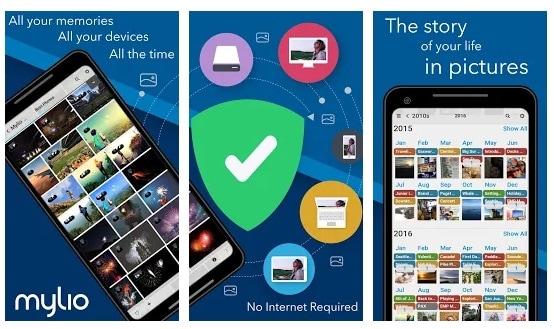
6.3 Molnlagring
Om du har konton på för många molnlagringstjänster kan du använda denna pålitliga app. Det kan hjälpa dig att integrera många molnlagringar så att du kan få ut det mesta av det tillgängliga utrymmet.
- Appen kan integrera olika molnlagringstjänster som Dropbox, Google Drive, Microsoft OneDrive och så vidare.
- Ladda helt enkelt upp foton från din enhet och få tillgång till den på din dator via molnlagringen.
- Det kan också hjälpa dig att ha en säkerhetskopia av dina foton.
- Förutom foton kan du också överföra musik, videor och viktiga dokument.
Kompatibilitet: Beror på enheten
Hämta den här: https://play.google.com/store/apps/details?id=hr.telekomcloud.storage
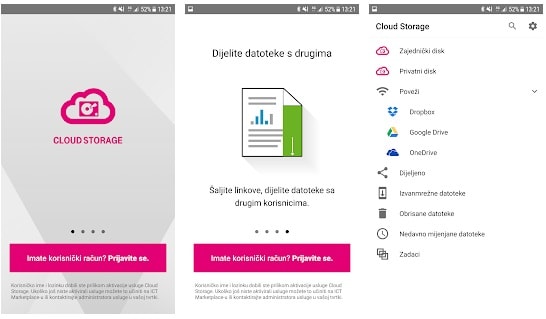
Nu när du vet om 8 olika sätt att överföra bilder från Android till PC, kan du alltid hålla din data säker. Av alla tillhandahållna alternativ, DrFoneTool – Telefonhanterare (Android) är utan tvekan det rekommenderade valet. Det är trots allt en komplett Android-enhetshanterare och hjälper dig på fler sätt än du kan föreställa dig. Nu när du vet hur du överför bilder från Android till PC, gå och dela den här guiden med dina vänner och familj också för att lära dem samma sak.
Senaste artiklarna

